Ps技巧:如何将Alpha通道生成蒙版
来源:网络收集 点击: 时间:2024-04-30【导读】:
Alpha属于图片的混合模式,它有个好处就是无需将文字图层转栅格化,那么我们利用通道这一特定添加滤镜,且不影响原来相貌,下面让我们来学习如何将Alpha通道生成蒙版。工具/原料more软件:Photoahop CC 图片 ≥ 1 张方法/步骤1/15分步阅读 2/15
2/15 3/15
3/15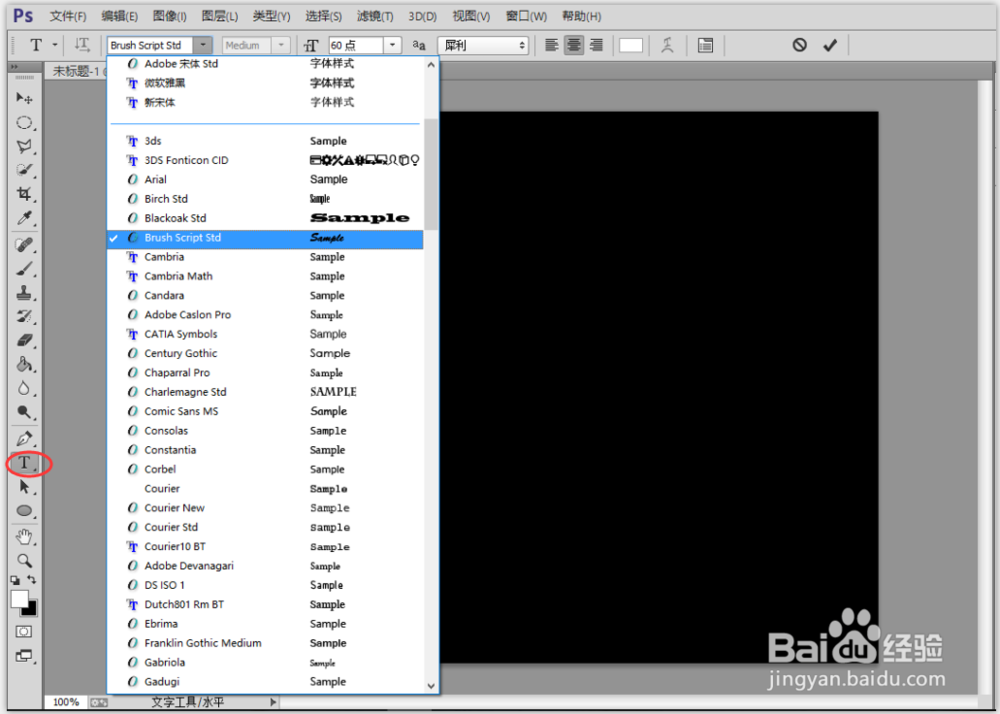 4/15
4/15 5/15
5/15 6/15
6/15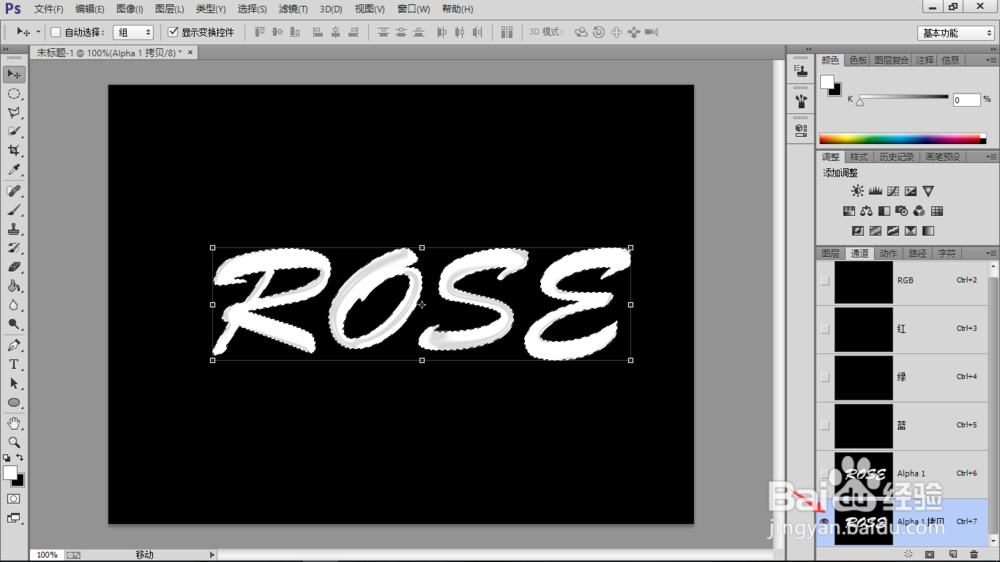 7/15
7/15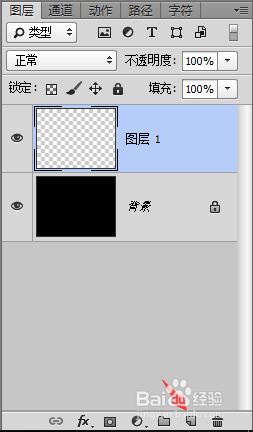 8/15
8/15 9/15
9/15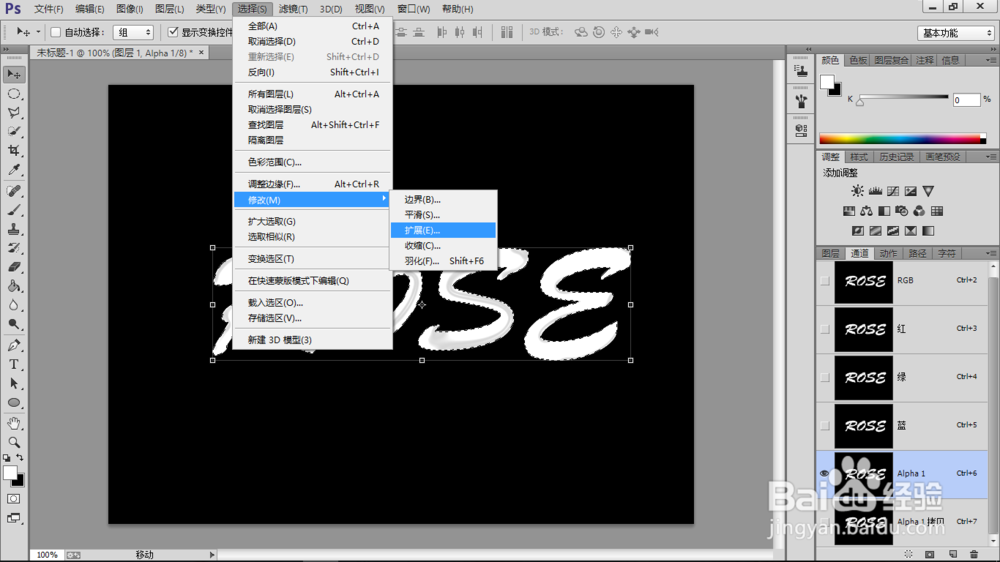
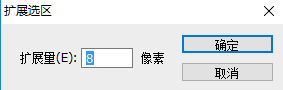 10/15
10/15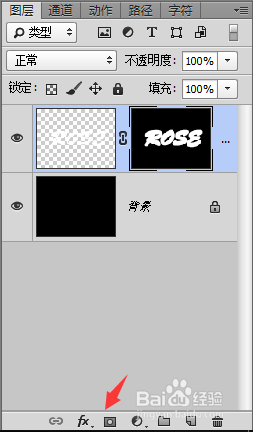 11/15
11/15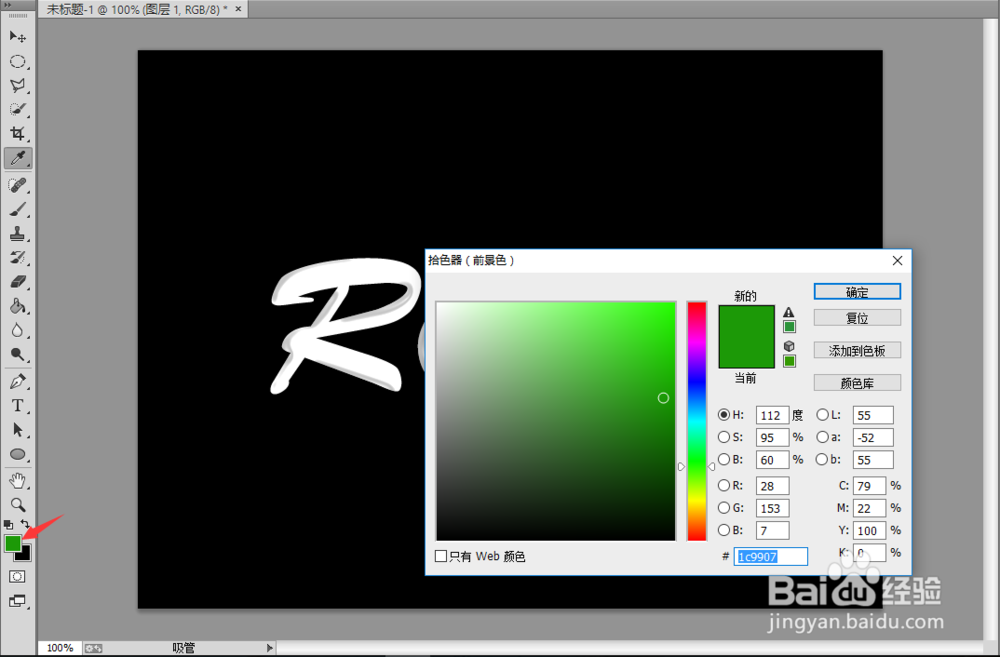 12/15
12/15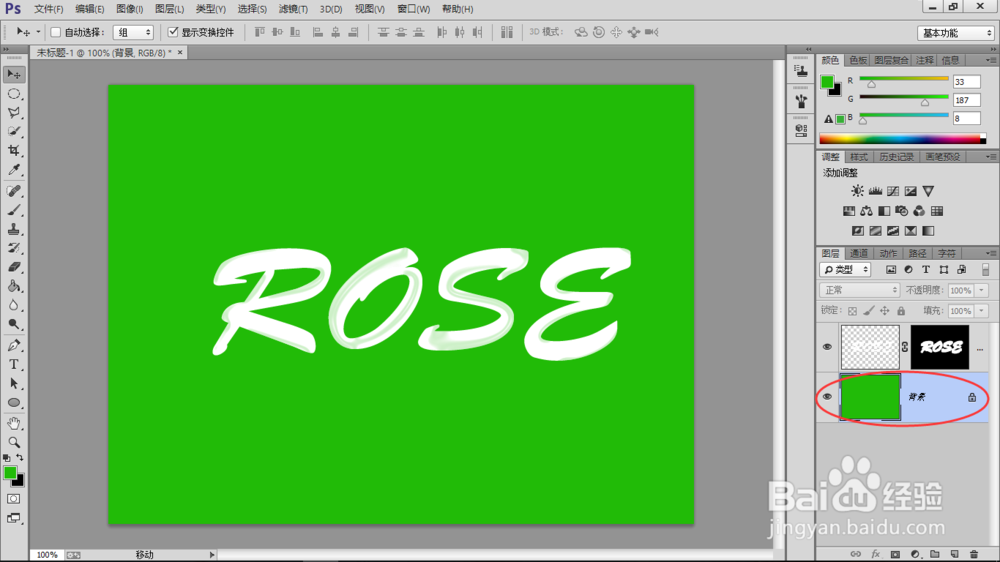 13/15
13/15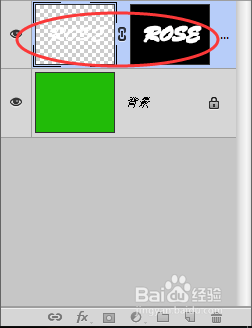

 14/15
14/15 15/15
15/15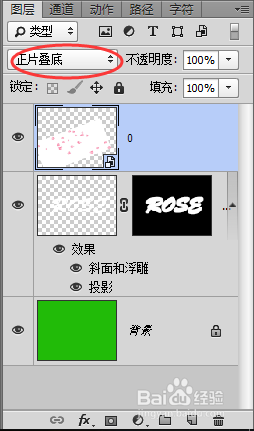 注意事项
注意事项
打开Ps后,按下Ctrl+N快捷键随意创建一文档(web:800x600),背景内容调为黑色。
 2/15
2/15切换到‘通道’面板,点击下方图标创建一个通道,得‘Alpha 1’通道。
 3/15
3/15选用‘横排文字工具’,将字体调为‘Brush Script Std’。
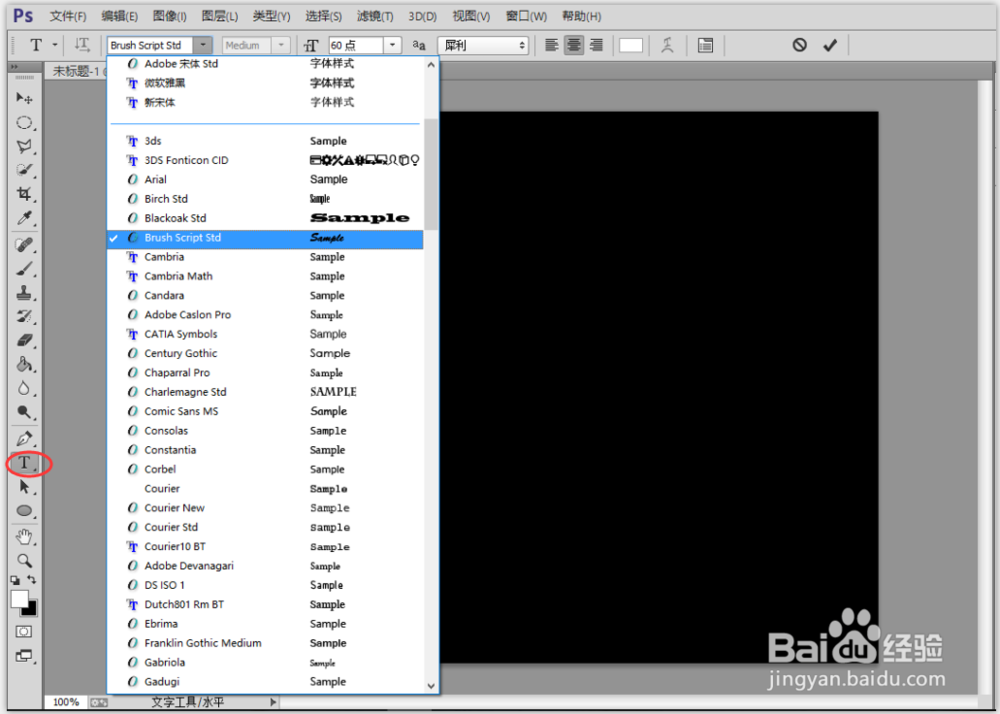 4/15
4/15单击画布,输入文字:Rose。
 5/15
5/15在菜单栏上点击‘滤镜-滤镜库’,弹出窗口,展开‘艺术效果’文件夹,选用‘塑料包装’滤镜,参数调整数值如图右所示。
 6/15
6/15在‘通道’面板中选中‘Alpha 1’通道,右键打开快捷菜单,选中‘复制通道’,得到‘Alpha 1 拷贝’,按Ctrl键点击它。
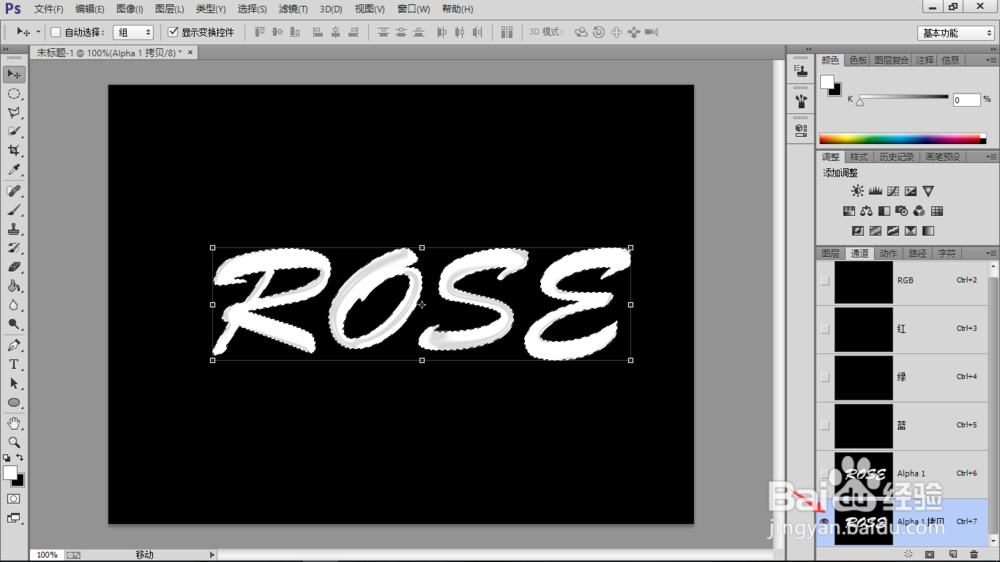 7/15
7/15切换到‘图层’面板,点击按钮创建一个图层,得到‘图层1’。
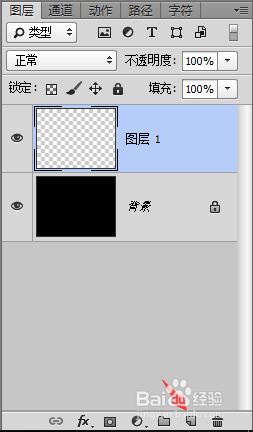 8/15
8/15按下Ctrl+Delete快捷键为字体填充前景色。
 9/15
9/15按下Ctrl键选中‘Alpha 1 拷贝’通道,然后在菜单栏上点击‘选择-修改-扩展’,弹出窗口,在文本框中输入:8。
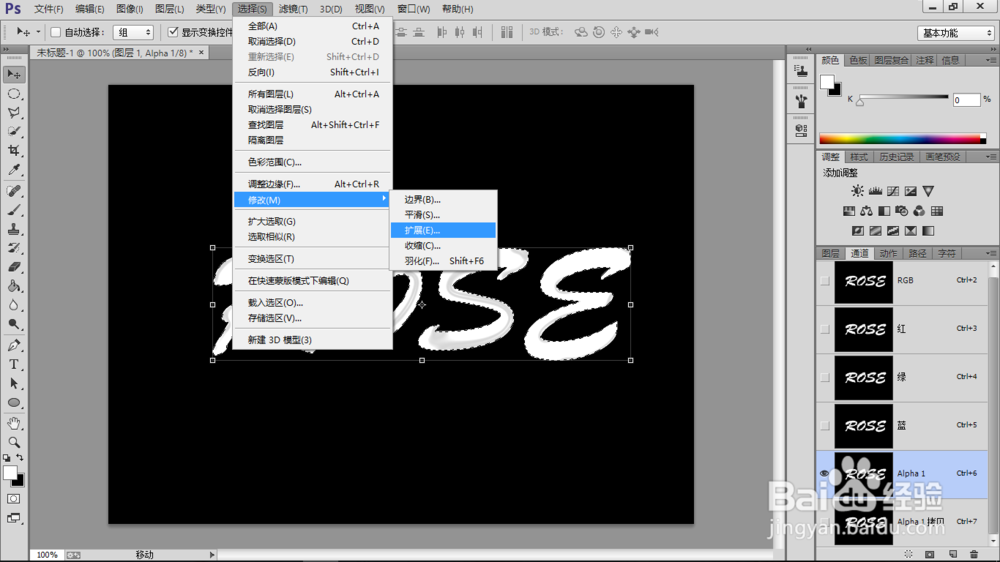
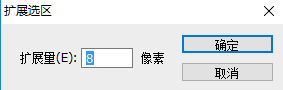 10/15
10/15单击‘图层’面板下方的按钮,将‘Alpha 1 拷贝’生成创建蒙版。
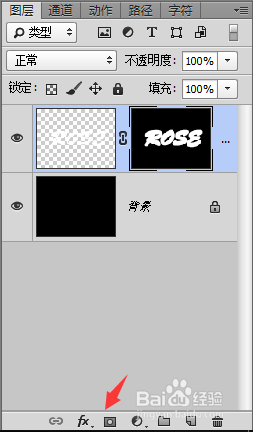 11/15
11/15更改前景色,将其调整为深绿。
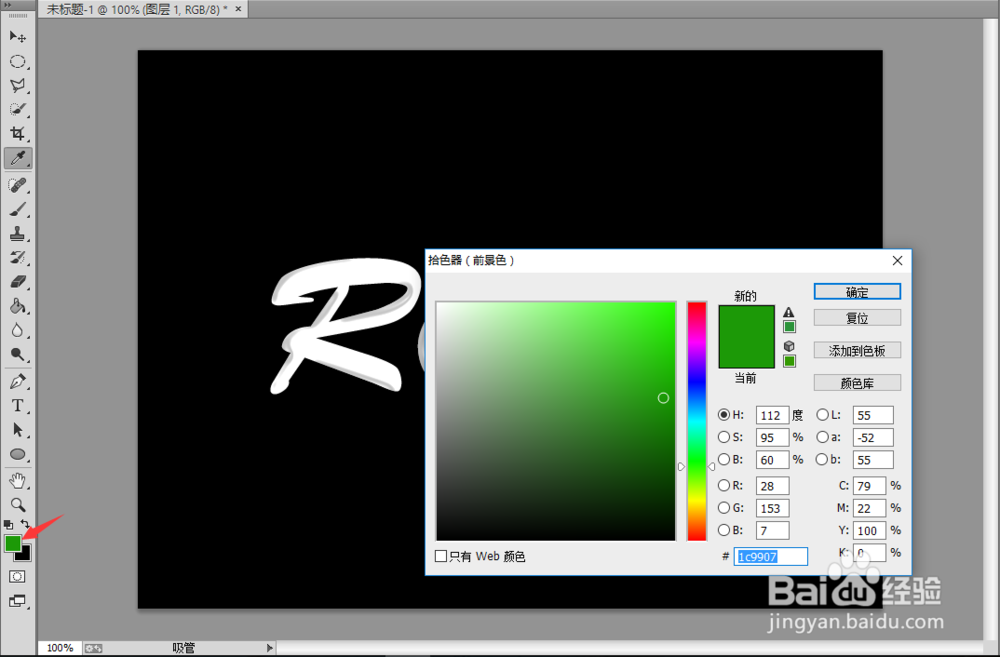 12/15
12/15选中‘背景’图层,按下Alt+Delete快捷键为其填充深绿色。
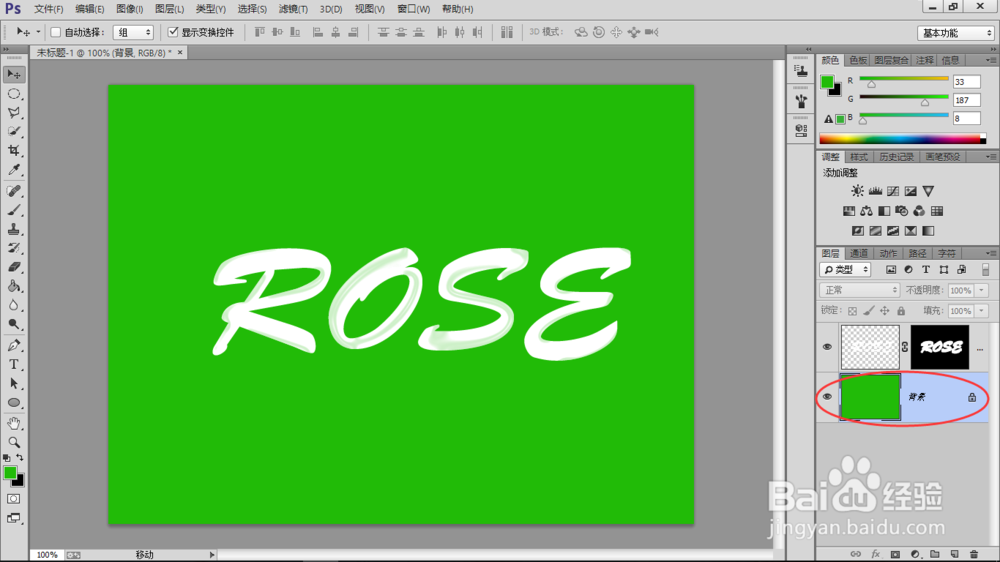 13/15
13/15双击‘图层1’,打开样式窗口,为其添加‘浮雕’及‘投影’效果,调整数值如图所示。
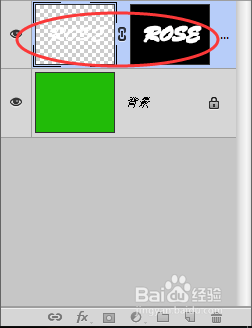

 14/15
14/15创建一图层,得‘图层2’。
 15/15
15/15在图层2中置入一张‘玫瑰花’图,然后按下Ctrl+Alt+G将其转换为剪切蒙版。
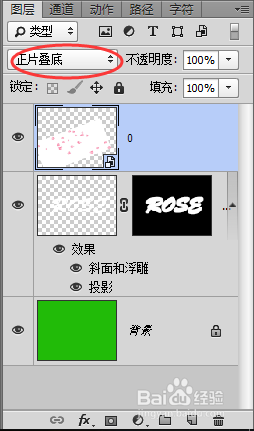 注意事项
注意事项按‘Ctrl’键点击通道会将会载入选区。
软件教程选区通道蒙版版权声明:
1、本文系转载,版权归原作者所有,旨在传递信息,不代表看本站的观点和立场。
2、本站仅提供信息发布平台,不承担相关法律责任。
3、若侵犯您的版权或隐私,请联系本站管理员删除。
4、文章链接:http://www.1haoku.cn/art_637231.html
上一篇:巧用记事本,去除文本的各种格式
下一篇:艾尔登法环泪滴幼体获取方法介绍
 订阅
订阅